文件批量重命名怎么去掉指定文字?文件批量重命名去掉指定文字方法
文件批量重命名怎么去掉指定文字?大量文件中的某些相同文字该如何快速去除呢?如果你还不知道怎么操作的话,就跟着我继续往下学习这个文件批量重命名去掉指定文字方法吧!
文件批量重命名去掉指定文字方法
使用的工具软件:优速文件批量重命名
具体的批量操作步骤如下:
步骤1,先将“优速文件批量重命名”工具下载下来,然后安装并打开使用,点击首页左边的【文件重命名】功能进入下一步。

步骤2,点击【添加文件】或【添加目录】按钮,将需要重名的文件全部导入到软件中,也可以直接拖动文件到软件。

步骤3,如下图所示,命名方式选择“删除”;然后删除类型选择“自定义内容”;再输入需要删除的文字内容。这时候在右边可以预览到新文件名已经删除了指定的文字。

步骤4,点击右上角【开始重命名】按钮,启动批量重命名。当软件弹出“重命名成功”的提示时,说明批量去除成功。

步骤5,通过对比可以看到,原本文件名中包含的“文件”两个字被全部删除了。

以上就是关于“文件批量重命名去掉指定文字”的解决办法,操作起来挺简单的,赶紧来试试看吧。每天学会一个电脑办公小技巧,提高工作能力,记得关注我哦!
以上就是文件批量重命名怎么去掉指定文字?文件批量重命名去掉指定文字方法的详细内容,更多关于文件批量重命名去掉指定文字的资料请关注脚本之家其它相关文章!
相关文章
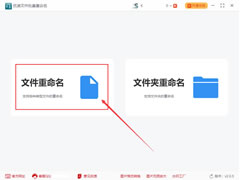
如何批量在文件名前加001开始的序号?批量在文件名前加001开始的序号方
这篇文章主要介绍了如何批量在文件名前加001开始的序号?批量在文件名前加001开始的序号方法的相关资料,还不清楚的朋友们快来一起学习吧!2022-01-04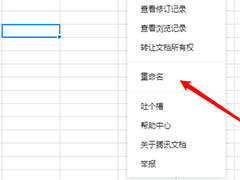 腾讯文档文件怎么重命名?腾讯文档中创建的表格想要重命名,该怎么重命名你额?下面我们就来看看腾讯文档修改文件名的教程,需要的朋友可以参考下2019-12-25
腾讯文档文件怎么重命名?腾讯文档中创建的表格想要重命名,该怎么重命名你额?下面我们就来看看腾讯文档修改文件名的教程,需要的朋友可以参考下2019-12-25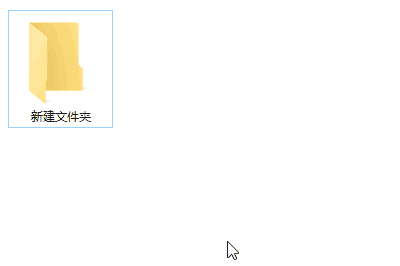 平时我们在使用电脑的过程中,经常会用到很多的快捷键,因为快捷键能让我们的操作更方便,今天小编就为大家介绍一个快捷键操作,一起来了解一下吧2018-08-07
平时我们在使用电脑的过程中,经常会用到很多的快捷键,因为快捷键能让我们的操作更方便,今天小编就为大家介绍一个快捷键操作,一起来了解一下吧2018-08-07
百度云文件名批量修改器给百度网盘文件批量重命名的方法介绍(附下载)
最近,很多网友问小编百度云盘文件如何批量重命名?有没有什么好用的软件?今天小编就给大家分享使用百度云文件名批量修改器给百度网盘文件批量重命名的方法,并附有百度云2018-05-19- 这篇文章主要介绍了BatchRename Pro使用之批量重命名文件的方法,需要的朋友可以参考下2018-01-05
- 最近有一些文件需要替换一下扩展名什么的,之前脚本之家小编推荐了一些别的软件,最近又发现了Advanced Renamer这个工具,确实非常好用2017-05-07
- XYplorer软件不仅有文件管理功能,还可以对文件或者文件夹进行批量重命名,本文小编就为大家具体的介绍XYplorer如何批量重命名2016-11-18
- 木水曰批量文件重命名替换指定内容、替换指定位置、替换扩展名、前后缀设置、全局配置2014-11-04



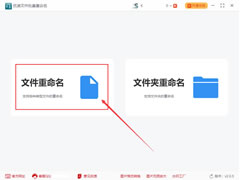
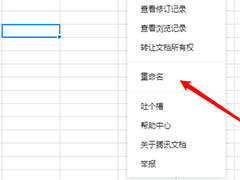
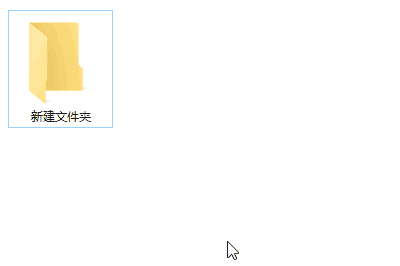

最新评论